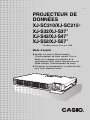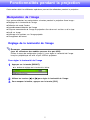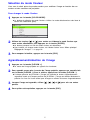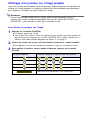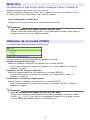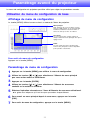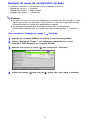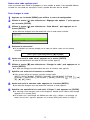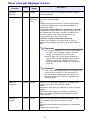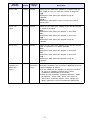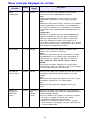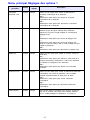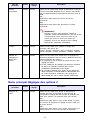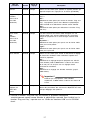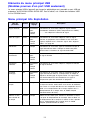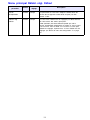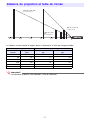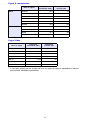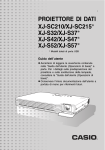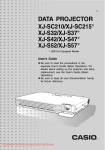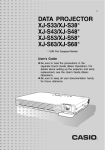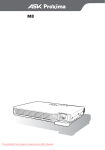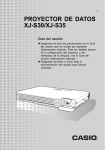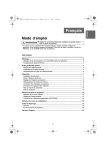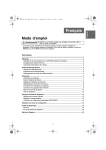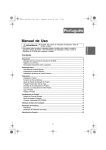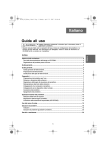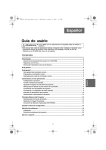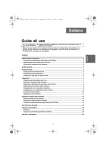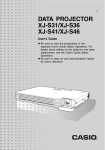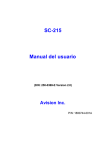Download UsersGuide_2_7_SC_F - Support
Transcript
F PROJECTEUR DE DONNÉES XJ-SC210/XJ-SC215* XJ-S32/XJ-S37* XJ-S42/XJ-S47* XJ-S52/XJ-S57* * Modèles pourvus d’un port USB Mode d’emploi z Veuillez lire aussi le Mode d’emploi (Fonctionnement de base) séparé. Pour le détail sur le réglage du projecteur et le remplacement de la lampe, reportez-vous au Mode d’emploi (Fonctionnement de base). z Conservez la documentation à portée de main pour toute référence future. • DLP est une marque déposée de Texas Instruments enregistrée aux États-Unis. • Microsoft, Windows et Windows Vista sont des marques déposées ou des marques commerciales de Microsoft Corporation, enregistrées aux États-Unis et dans d’autres pays. • Les autres noms de sociétés et de produits mentionnés dans ce manuel peuvent être des marques déposées ou des marques commerciales de leurs détenteurs respectifs. • Le contenu de ce mode d’emploi peut être changé sans avis préalable. • Toute copie de ce manuel, partielle ou complète, est interdite. Vous pouvez utiliser ce manuel pour votre usage personnel. Tout autre emploi sans la permission de CASIO COMPUTER CO., LTD. est strictement interdit. • CASIO COMPUTER CO., LTD. ne peut être tenu pour responsable des pertes de bénéfices ou des réclamations de tiers résultant de l’emploi de ce produit ou de ce manuel. • CASIO COMPUTER CO., LTD. ne peut être tenu pour responsable des pertes de bénéfices ou de données dues à un mauvais fonctionnement ou entretien de ce produit, ou à tout autre problème. • Les écrans figurant dans ce manuel servent à titre d’exemples et peuvent ne pas correspondre exactement aux écrans s’affichant sur le produit proprement dit. 2 Sommaire A propos de ce manuel... .................................................................................. 4 Utilisateurs des modèles pourvus d’un port USB......................................................... 4 Fonctionnalités pendant la projection .......................... 5 Manipulation de l’image .................................................................................... 5 Réglage de la luminosité de l’image ............................................................................ 5 Sélection du mode Couleur.......................................................................................... 6 Agrandissement/réduction de l’image .......................................................................... 6 Coupure momentanée de l’image projetée .................................................................. 7 Arrêt sur image ............................................................................................................ 7 Affichage d’un pointeur sur l’image projetée ................................................................ 8 Changement de format de l’image projetée ................................................................. 9 Mode Eco ........................................................................................................ 10 Utilisation de la touche [FUNC] ....................................................................... 10 Paramétrage avancé du projecteur ............................. 11 Utilisation du menu de configuration de base ................................................. 11 Affichage du menu de configuration .......................................................................... 11 Paramétrage du menu de configuration..................................................................... 11 Exemple du menu de configuration de base.............................................................. 12 Code protégeant le projecteur......................................................................... 14 Saisie d’un code......................................................................................................... 14 Utilisation du code...................................................................................................... 14 Saisie du code à la mise sous tension du projecteur ................................................. 16 Rétablissement des réglages par défaut du projecteur................................... 17 Contenu du menu de configuration ................................................................. 18 Menu principal Réglage de l’image 1 ......................................................................... 19 Menu principal Réglage de l’image 2 ......................................................................... 20 Menu principal Réglage du volume............................................................................ 21 Menu principal Réglages d’écran............................................................................... 22 Menu principal Réglages de l’entrée.......................................................................... 24 Menu principal Réglages des options 1 ..................................................................... 25 Menu principal Réglages des options 2 ..................................................................... 26 Eléments du menu principal USB (Modèles pourvus d’un port USB seulement)....... 28 Menu principal Info Exploitation ................................................................................. 28 Menu principal Rétabl. régl. Défaut............................................................................ 29 3 Annexe ........................................................................... 30 Portée des signaux de la télécommande ........................................................ 30 Distance de projection et taille de l’écran........................................................ 31 Réglage de format et image projetée pendant l’entrée d’un signal RVB ........ 32 Signaux admis................................................................................................. 33 A propos de ce manuel... z Ce manuel présuppose que vous vous êtes familiarisé avec le “Mode d’emploi (Fonctionnement de base)” séparé. z Toutes les opérations mentionnées dans ce manuel s’effectuent à l’aide de la télécommande fournie avec le projecteur. Les touches suivantes du projecteur peuvent aussi être utilisées à la place de celles de la télécommande : [MENU], [S], [T], [X], [W], [ENTER], [ESC] [ ], [INPUT], [AUTO], [ZOOM +], [ZOOM –], [FOCUS S], [FOCUS T]. Pour effectuer cette opération sur la télécommande : Utilisez cette touche du projecteur : [ENTER] Touche au centre des touches directionnelles [ZOOM +], [ZOOM –] Touche [ZOOM] avec les touches [X] et [W] (ou [S] et [T]) [FOCUS S], [FOCUS T] Touche [FOCUS] avec les touches [S] et [T] (ou [X] et [W]) Utilisateurs des modèles pourvus d’un port USB Ce manuel ne donne pas d’informations sur l’emploi du projecteur XJ-SC215/XJ-S37/ XJ-S47/XJ-S57 lorsqu’un périphérique USB est raccordé au port USB. Pour le détail sur le raccordement d’un périphérique USB au projecteur et la marche à suivre pour projeter des images à partir d’un périphérique USB, voir le “Guide des fonctions USB” sur le CD-ROM fourni. 4 Fonctionnalités pendant la projection Cette section décrit les différentes opérations pouvant être effectuées pendant la projection. Manipulation de l’image Vous pouvez effectuer les manipulations suivantes pendant la projection d’une image : z Réglage de la luminosité de l’image z Sélection du mode Couleur z Agrandissement/réduction de l’image z Coupure momentanée de l’image et projection d’un écran noir ou bleu ou d’un logo z Arrêt sur image z Affichage d’un pointeur sur l’image projetée z Changement de format Réglage de la luminosité de l’image Remarque (pour les utilisateurs des modèles pourvus d’un port USB) Utilisez le menu de configuration (page 11) pour régler la luminosité de l’image lorsqu’un périphérique est relié au port USB du projecteur. Pour régler la luminosité de l’image 1 2 3 Appuyez sur la touche [BRIGHT]. z La fenêtre de réglage de la luminosité s’affiche. Utilisez les touches [W] et [X] pour régler la luminosité de l’image. Pour masquer la fenêtre, appuyez sur la touche [ESC]. 5 Sélection du mode Couleur Vous avez le choix entre cinq modes couleur pour améliorer l’image en fonction de son contenu et des conditions de projection. Pour changer le mode Couleur 1 Appuyez sur la touche [COLOR MODE]. 2 Utilisez les touches [T] et [S] pour mettre en évidence le mode Couleur que vous voulez sélectionner, puis appuyez sur la touche [ENTER]. z La fenêtre de sélection du mode Couleur s’affiche. Le mode sélectionné est celui dont le bouton est sélectionné (plein). z Le bouton juxtaposé au nom du mode Couleur est sélectionné. z Pour le détail sur chaque mode Couleur, voir “Mode Couleur” dans “Menu principal Réglage de l’image 1” à la page 19. 3 Pour masquer la fenêtre, appuyez sur la touche [ESC]. Agrandissement/réduction de l’image 1 Appuyez sur la touche [D-ZOOM +]. 2 Pour agrandir encore plus le centre de l’image projetée, appuyez une nouvelle fois sur la touche [D-ZOOM +]. Pour le réduire, appuyez sur la touche [D-ZOOM –]. z Le centre de l’image projetée est agrandi d’un incrément. z À chaque pression de [D-ZOOM +] l’image est agrandie (le facteur d’agrandissement augmente) tandis qu’à chaque pression de [D-ZOOM –] l’image est réduite. Maintenez la pression sur l’une ou l’autre touche pour changer en continu de facteur d’agrandissement. 3 Lorsque l’image est agrandie, utilisez [S], [T], [W] et [X] pour voir ses autres parties. 4 Pour quitter cette opération, appuyez sur la touche [ESC]. 6 Coupure momentanée de l’image projetée 1 Appuyez sur la touche [BLANK]. 2 Pour rétablir la source et continuer à projeter l’image, appuyez sur la touche [BLANK] (ou sur la touche [ESC]). z La source de l’image projetée est momentanément coupée et un écran noir apparaît à la place. Remarque Vous pouvez choisir de projeter un écran noir ou bleu, ou bien un logo. Pour le détail à ce sujet, reportez-vous à “Ecran blanc” dans “Menu principal Réglages d’écran” à la page 23. Arrêt sur image La touche [FREEZE] sert à faire un arrêt sur image pendant la projection. Pour faire un arrêt sur l’image projetée 1 Pendant la projection d’une image, appuyez sur la touche [FREEZE]. 2 Pour revenir à l’image de la source, appuyez sur la touche [ESC]. z L’image projetée au moment où vous appuyez sur [FREEZE] est capturée et s’enregistre dans la mémoire du projecteur. Elle reste ensuite projetée sur l’écran. 7 Affichage d’un pointeur sur l’image projetée Vous avez le choix entre différents styles de pointeurs, flèches comprises, qui peuvent être affichés sur l’image projetée. Les pointeurs peuvent être utilisés pendant une présentation pour indiquer ou souligner une partie précise de l’image. Remarque Si vous avez corrigé la distorsion de l’image, selon le type de pointeur utilisé, le pointeur peut ne pas s’afficher correctement. Dans ce cas, utilisez [KEYSTONE +] ou [KEYSTONE –] pour ramener la valeur de la correction à zéro. Pour afficher un pointeur sur l’image 1 Appuyez sur la touche [POINTER]. 2 Utilisez les touches de curseur pour positionner le pointeur à l’endroit souhaité. 3 Pour modifier le pointeur comme indiqué ci-dessous, appuyez sur la touche [STYLE]. z Un pointeur apparaît sur l’image. z Vous pouvez aussi utiliser le menu de configuration pour spécifier le type de pointeur qui apparaît lorsque vous appuyez sur la touche [POINTER]. Pour le détail, reportez-vous à “Pointeur” dans “Menu principal Réglages des options 2” à la page 27. z Pour déplacer le curseur plus rapidement maintenez le doigt sur la touche de curseur. Ce type de pointeur : Peut être changé de la façon suivante avec [STYLE] : J J J J J J J J J J J J Alternance entre clignotement et sans clignotement 8 Pour sélectionner le type de pointeur 1 2 Appuyez sur la touche [POINTER] pour afficher le pointeur. Continuez d’appuyer sur la touche [POINTER] jusqu’à ce que le pointeur souhaité apparaisse. z A chaque pression du doigt sur la touche [POINTER], les types de pointeurs disponibles changent. Pour dégager le pointeur de l’image Appuyez sur la touche [ESC]. Changement de format de l’image projetée Appuyez sur la touche [ASPECT] pour changer le format de l’image projetée. Selon le signal d’entrée actuel, le format change de façon différente. Signal d’entrée Une pression sur [ASPECT] permet de : VIDEO ou composantes Basculer entre les formats d’image 4:3 et 16:9. Lorsque le signal d’entrée est un signal à composantes de format 16:9, le format de projection se règle automatiquement sur le format 16:9, et la touche [ASPECT] ne le change pas. RVB Basculer entre les formats d’image 4:3 et “Conserver”. Lorsque 4:3 est sélectionné, l’image est projetée dans le format 4:3, quel que soit le format du signal d’entrée. Lorsque “Conserver” est sélectionné, le format du signal d’entrée est maintenu. Remarque z Pour le détail sur la façon dont le réglage de format affecte l’image projetée lorsque le signal d’entrée est RVB, voir “Réglage de format et image projetée pendant l’entrée d’un signal RVB” (page 32). z Vous pouvez aussi changer de format par le menu de configuration. Pour le détail, reportez-vous à “Format” dans “Menu principal Réglages d’écran” à la page 22. Important ! Il faut savoir que l’agrandissement ou la réduction de la taille d’une image avec la touche [ASPECT] dans un but commercial ou pour une présentation publique peut être contraire à la législation protégeant les droits du propriétaire de l’image originale. 9 Mode Eco Vous pouvez utiliser le mode Eco pour réduire la luminosité de la lampe. Le ventilateur du projecteur tournera moins vite et sera moins bruyant. Utilisez le mode Eco lorsque vous voulez que le projecteur soit avant tout silencieux, mais ne l’utilisez pas si vous voulez obtenir une luminosité maximal. Pour sélectionner le mode Eco Appuyez sur [ECO] pour mettre en ou hors service le mode Eco. Remarque (pour les utilisateurs des modèles pourvus d’un port USB) Utilisez le menu de configuration (page 11) pour sélectionner le mode Lampe lorsqu’un périphérique est relié au port USB du projecteur. Utilisation de la touche [FUNC] La touche [FUNC] permet d’afficher le menu suivant. Ce menu peut être utilisé pour effectuer les opérations suivantes. z Régler la luminosité de l’image Mettez en évidence “Luminosité” puis appuyez sur la touche [ENTER]. • C’est la même chose que lorsque vous appuyez sur la touche [BRIGHT] (touche ) indiquée à la page 5. z Mettre en ou hors service le mode Eco Mettez en évidence Mode Eco, puis appuyez sur la touche [ENTER]. • C’est la même chose que lorsque vous appuyez sur la touche [ECO] (touche U) indiquée à la page 10. z Sélectionner le format de l’image projetée Mettez “Format” en évidence puis appuyez sur la touche [ENTER]. • C’est la même chose que lorsque vous appuyez sur la touche [ASPECT] (touche ) indiquée à la page 9. Remarque (pour les utilisateurs des modèles pourvus d’un port USB) Si vous avez raccordé un périphérique au port USB du projecteur, utilisez les touches [FUNC], [ ], [U] et [ ] pour agir sur le périphérique raccordé. Pour le détail, reportezvous au “Guide des fonctions USB” sur le CD-ROM fourni. 10 Paramétrage avancé du projecteur Le menu de configuration du projecteur peut être utilisé pour régler les paramètres avancés. Utilisation du menu de configuration de base Affichage du menu de configuration La touche [MENU] affiche le menu suivant au centre de l’écran de projection. Menu principal Neuf éléments (10 sur les modèles pourvus d’un port USB) figurent sur le menu principal. L’élément actuellement sélectionné dans ce menu est celui qui est mis en évidence. Sous-menu Le sous-menu montre chaque réglage de chaque élément du menu principal, ainsi que le réglage actuel. Guide Ce texte fournit une brève description des fonctions des principales touches disponibles pour l’opération sélectionnée. Pour sortir du menu de configuration Appuyez sur la touche [MENU]. Paramétrage du menu de configuration 1 2 3 4 Appuyez sur la touche [MENU] pour afficher le menu de configuration. Utilisez les touches [T] et [S] pour sélectionner l’élément du menu principal que vous voulez mettre en surbrillance. Appuyez sur la touche [ENTER]. Utilisez les touches [T] et [S] pour sélectionner l’élément du sous-menu souhaité en le mettant en évidence. 5 Effectuez l’opération nécessaire sur l’écran d’éléments du sous-menu sélectionné. 6 Pour revenir au menu principal depuis le sous-menu, appuyez sur la touche [ESC]. 7 Pour sortir du menu de configuration, appuyez sur la touche [MENU]. z Le guide vous indique ce qu’il faut faire pour paramétrer chaque élément. 11 Exemple du menu de configuration de base La marche à suivre est la suivante pour les trois réglages ci-dessous : • Réglage de l’image 1 J Contraste • Réglage de l’image 1 J Mode Couleur • Réglages des options 1 J Mode Eco Remarque z Certains paramètres du menu de configuration ne peuvent pas être changés si aucun signal n’est transmis au projecteur. C’est pourquoi le menu de configuration doit être paramétré quand une source est sélectionnée et projetée. z Cet exemple ne présente que les étapes de base. Pour un complément d’informations, reportez-vous au “Contenu du menu de configuration” à la page 18. Pour paramétrer “Réglage de l’image 1 J Contraste” 1 2 Appuyez sur la touche [MENU] pour afficher le menu de configuration. Comme “Réglage de l’image 1” est initialement sélectionné sur le menu principal, il suffit d’appuyer sur la touche [ENTER]. 3 Appuyez une fois sur la touche [T] pour sélectionner “Contraste”. 4 Utilisez les touches [W] (plus clair) et [X] (moins clair) pour régler le contraste. 12 Pour paramétrer “Réglage de l’image 1 J Mode Couleur” 5 6 Appuyez une fois sur la touche [T] pour sélectionner “Mode Couleur”. Appuyez sur la touche [ENTER]. z Le menu du mode Couleur apparaît. 7 Utilisez les touches [S] et [T] pour sélectionner le mode Couleur souhaité, puis appuyez sur la touche [ENTER]. 8 Après avoir sélectionné le mode Couleur souhaité, appuyez sur la touche [ESC]. Pour paramétrer “Réglages des options 1 J Mode Eco” 9 Appuyez sur la touche [ESC]. 10 Appuyez cinq fois sur la touche [T] pour sélectionner “Réglages des options 1”. 11 Appuyez sur la touche [ENTER]. 12 Appuyez deux fois sur la touche [T] pour sélectionner “Mode Eco”. 13 Utilisez les touches [W] et [X] pour sélectionner “Oui” ou “Non”. vous avez terminé, appuyez sur la touche [MENU] pour sortir du menu 14 Lorsque de configuration. 13 Code protégeant le projecteur Le code sert à interdire l’emploi du projecteur aux personnes non autorisées. Vous pouvez imposer la saisie du code à la mise sous tension du projecteur, et si nécessaire ce code peut être changé. Pour paramétrer cette fonction utilisez le menu de configuration “Réglages des options 1 J Code Marche”. Saisie d’un code Le code de votre projecteur n’est pas une suite de lettres ou de nombres mais une suite de touches de la télécommande devant être pressées. Par exemple la suite de touches spécifiée en usine comme code est la suivante. [INPUT][AUTO][BLANK][FREEZE][S][T][W][X] Utilisation du code Veuillez noter les précautions à prendre lorsque vous utilisez un code. • Le code empêche une tierce personne d’utiliser le projecteur. Il ne protège pas contre le vol. • La première fois que vous activez cette fonction, vous devez spécifier le code enregistré en usine. Dès que possible, changez ce code après avoir activé cette fonction. • Souvenez-vous que le code doit être spécifié sur la télécommande. Faites très attention de ne pas perdre la télécommande. • Vous ne pourrez pas spécifier le code si la pile de la télécommande est vide. Remplacez la pile dès que possible lorsqu’elle commence à faiblir. Si vous avez oublié votre code... Vous ne pourrez pas utiliser le projecteur si vous oubliez le code. Vous devrez apporter les deux articles suivants à votre distributeur CASIO pour faire invalider le code. Notez bien que ce service n’est pas gratuit. 1. Votre carte d’identité (originale ou copie de votre permis de conduire, etc.) 2. Projecteur Le distributeur CASIO n’invalidera pas le code du projecteur si vous ne lui apportez pas ces deux articles. Conservez aussi la garantie du projecteur en lieu sûr. Important ! L’invalidation du code par votre distributeur aura pour effet de rétablir les réglages par défaut du projecteur, à l’exception de la durée de la lampe. 14 Notez votre code quelque part! Vous ne pourrez pas utiliser le projecteur si vous oubliez le code. Il est conseillé d’écrire le code sur un carnet ou autre pour l’avoir à portée de main en cas d’oubli. Pour changer le code 1 2 3 Appuyez sur la touche [MENU] pour afficher le menu de configuration. Utilisez la touche [T] pour sélectionner “Réglages des options 1” puis appuyez sur la touche [ENTER]. Utilisez la touche [T] pour sélectionner “Code Marche”, puis appuyez sur la touche [ENTER]. z Une boîte de dialogue vous demandant de saisir le code actuel s’affiche. 4 Saisissez le code actuel. z Si le projecteur est encore protégé par le code par défaut, tapez sur les touches suivantes. [INPUT][AUTO][BLANK][FREEZE][S][T][W][X] 5 Après avoir saisi le code actuel, appuyez sur la touche [ENTER]. 6 Utilisez la touche [T] pour sélectionner “Changer le code”, puis appuyez sur la touche [ENTER]. z L’écran de spécification du code de mise en marche apparaît. z La boîte de dialogue vous demandant de saisir le nouveau code apparaît. 7 Spécifiez une suite de huit touches au maximum. 8 Après avoir saisi le nouveau code, appuyez sur la touche [ENTER]. 9 Spécifiez une nouvelle fois le code saisi à l’étape 7, puis appuyez sur [ENTER]. z Vous pouvez utiliser les touches suivantes comme code. [INPUT], [AUTO], [BLANK], [FREEZE], [VOLUME], [COLOR MODE], [D-ZOOM +], [D-ZOOM –], [KEYSTONE +], [KEYSTONE –], [MENU], [POINTER], [ ], [U], [ ], [S], [T], [W], [X], [FUNC] z Une boîte de dialogue vous demandant de confirmer le code apparaît. z Le message “Votre nouveau code a été enregistré.” indique que le code a bien changé. Appuyez sur la touche [ESC]. z Si le code saisi à cette étape est différent du code saisi à l’étape 7, le message “Le code saisi est faux.” apparaît. Appuyez sur la touche [ESC] pour revenir à l’étape 7. 15 Pour activer ou désactiver la protection par le code 1 Affichez l’écran de spécification du code de mise en marche en effectuant les opérations 1 à 5 de “Pour changer le code” à la page 15. z A ce moment assurez-vous que “Code Marche” est sélectionné sur l’écran de spécification du code de mise en marche. 2 Utilisez les touches [W] et [X] pour sélectionner “Oui” ou “Non”. z Lorsque vous changez le réglage du code de “Oui” à “Non”, la boîte de dialogue de confirmation suivante apparaît. Appuyez sur la touche [ENTER] pour confirmer la protection par le code ou sur [ESC] pour dégager la boîte de dialogue sans rien faire. 3 Lorsque vous avez terminé, appuyez sur la touche [MENU] pour sortir du menu de configuration. Saisie du code à la mise sous tension du projecteur Lorsque vous allumez le projecteur et que la protection est activée, la boîte de dialogue de saisie du code s’affiche sur l’écran de projection. Vous n’aurez accès aux fonctions du projecteur qu’après avoir saisi le code correct et appuyé sur la touche [ENTER]. Remarque Vous pouvez régler la taille de l’image (touches [ZOOM +]/[ZOOM –], faire la mise au point (touches [FOCUS S]/[FOCUS T]) et éteindre le projecteur (touche [ ]) lorsque la boîte de dialogue de saisie du code est affichée. 16 Rétablissement des réglages par défaut du projecteur Vous pouvez rétablir tous les réglages par défaut d’un menu particulier ou tous les réglages du menu de configuration de la façon suivante. Pour rétablir tous les réglages par défaut d’un menu principal particulier 1 2 Appuyez sur la touche [MENU] pour afficher le menu de configuration. Utilisez les touches [T] et [S] pour sélectionner le menu principal dont vous voulez rétablir les réglages par défaut. z Vous pouvez sélectionner les menus Réglage de l’image 1, Réglage de l’image 2, Réglage du volume, Réglages d’écran, Réglages de l’entrée, Réglages des options 1 ou Réglages des options 2. 3 4 5 6 7 Appuyez sur la touche [ENTER]. Utilisez la touche [T] pour sélectionner “Rétablissement des réglages par défaut”. Appuyez sur la touche [ENTER]. z Un écran de confirmation similaire au suivant apparaît. Utilisez la touche [S] pour sélectionner “Oui”. Pour rétablir les réglages par défaut du menu principal, appuyez sur la touche [ENTER]. z Pour abandonner et dégager l’écran, appuyez sur [ESC] au lieu de [ENTER]. 8 Lorsque vous avez terminé, appuyez sur la touche [MENU] pour sortir du menu de configuration. Remarque z Si vous sélectionnez Réglages des options 1 à l’étape 2, le réglage de langue et le code par défaut ne seront pas rétablis. z Pour le détail sur la façon dont les réglages initiaux sont rétablis, reportez-vous aux explications dans “Contenu du menu de configuration” à la page 18. 17 Pour rétablir tous les réglages par défaut du menu de configuration 1 2 3 Appuyez sur la touche [MENU] pour afficher le menu de configuration. Utilisez la touche [T] pour sélectionner “Rétabl. régl. Défaut”, puis appuyez sur la touche [ENTER]. Utilisez la touche [T] pour sélectionner le sous-menu “Rétabl. régl. Défaut”, puis appuyez sur la touche [ENTER]. z Une message de confirmation vous demandant si vous voulez initialiser les réglages apparaît. 4 5 Utilisez la touche [S] pour sélectionner “Oui”. Pour rétablir les réglages par défaut du menu de configuration, appuyez sur la touche [ENTER]. z Tous les réglages du menu de configuration sont rétablis, sauf la langue, la durée de la lampe et le code. z Pour abandonner sans changer les réglages, appuyez sur [ESC] au lieu de [ENTER]. 6 Lorsque vous avez terminé, appuyez sur la touche [MENU] pour sortir du menu de configuration. Contenu du menu de configuration Cette section présente des tableaux détaillés de tous les éléments du menu de configuration. Les informations qui apparaissent dans chacune des colonnes des tableaux sont les suivantes. Nom du paramètre Cette colonne indique les noms des paramètres tels qu’ils apparaissent dans les sous-menus. Entrée Cette colonne indique la source compatible avec chaque paramètre. Les noms de sources sont abrégés, par exemple R (Entrée RVB), C (entrée vidéo composite), V (entrée vidéo) et U (entrée USB, modèles pourvus d’un port USB seulement). La lettre N indique que le paramètre peut être réglé même en l’absence de signal. Valeur du réglage La valeur du réglage indique la façon dont un réglage est mémorisé. “Particulière pour chaque source” dans cette colonne indique que des réglages indépendants peuvent être enregistrés pour chaque source particulière. Par exemple, vous pouvez enregistrer la valeur –1 pour “Réglage de l’image 1 J Luminosité” pour l’entrée RVB et la valeur +1 pour l’entrée VIDEO. “Unique” dans cette colonne indique qu’un seul réglage est enregistré et appliqué, quelle que soit la source. Description Cette colonne fournit des informations détaillées sur le paramètre et la méthode de sélection. Le réglage par défaut est indiqué par une astérisque (*). 18 Menu principal Réglage de l’image 1 Nom du paramètre Entrée Valeur du réglage Description Luminosité RCVU Particulière pour chaque source Utilisez ce sous-menu pour régler la luminosité de l’image projetée. Une valeur élevée produit une luminosité élevée. Contraste RCVU Particulière pour chaque source Utilisez ce sous-menu pour régler le contraste de l’image projetée. Une valeur élevée produit un contraste élevé. Netteté RCVU Particulière pour chaque source Utilisez ce sous-menu pour régler la netteté des contours de l’image projetée. Une valeur élevée produit une image nette et une valeur faible produit une image plus douce. Saturation RCVU Particulière pour chaque source Utilisez ce sous-menu pour régler la saturation des couleurs de l’image projetée. Une valeur élevée augmente la saturation des couleurs. Teinte RCVU Particulière pour chaque source Utilisez ce sous-menu pour régler la teinte de l’image projetée. Une valeur élevée rend l’image bleuâtre dans son ensemble et une valeur faible la rend rougeâtre. Ce paramètre est disponible pour un signal NTSC ou NTSC4.43. Mode Couleur RCVU Particulière pour chaque source Vous pouvez sélectionner un des cinq réglages du mode Couleur pour optimiser l’image projetée en fonction du contenu de l’image et des conditions de projection. Présentation : Utilisez ce réglage pour les présentations ordinaires dans une pièce bien éclairée. Standard : Utilisez ce réglage si voulez mettre en valeur les couleurs de votre présentation. Graphiques : Utilisez ce réglage si vous voulez que vos photos et dessins paraissent plus naturels. Cinéma : Utilisez ce réglage pour accentuer les parties sombres de vos images. Tableau noir : Utilisez ce réglage pour mieux voir l’image lors de la projection sur un tableau noir. Bal. couleurs RCVU Particulière pour chaque source Ce sous-menu permet d’ajuster la balance des couleurs de l’image projetée. Préréglage : Vous avez le choix entre trois préréglages de balance des couleurs : Chaud, Normal*, Froid. Couleur : Vous pouvez régler l’intensité du rouge, du vert et du bleu de –50 à +50. L’intensité d’une couleur augmente en fonction de la valeur spécifiée. Les réglages de couleur peuvent être ajustés individuellement seulement lorsque “Normal” est sélectionné comme “Préréglage”. 19 Nom du paramètre Entrée Valeur du réglage Description Filtre antiparasite RCV Particulière pour chaque source Ce réglage est valide lorsque VIDEO est sélectionné comme source. Normal* : Sélectionnez ce réglage lors de la projection d’un film. Elevé : Sélectionnez ce réglage lors de la projection de photos. Ce mode peut être utilisé pour projeter par exemple des photos prises par un appareil photo numérique raccordé à la borne VIDEO du projecteur. Rétablissement des réglages par défaut RCVU Particulière pour chaque source Utilisez ce sous-menu pour rétablir tous les réglages par défaut des paramètres des sous-menus dépendant du menu principal Réglage de l’image 1. z Le rétablissement des réglages par défaut en l’absence de signal rétablit les réglages de la source actuellement sélectionnée. Menu principal Réglage de l’image 2 Nom du paramètre Entrée Valeur du réglage Description Position verticale RCV Particulière pour chaque signal Utilisez ce sous-menu pour régler la position verticale de l’image dans la zone de projection. Position horizontale RCV Particulière pour chaque signal Utilisez ce sous-menu pour régler la position horizontale de l’image dans la zone de projection. Fréquence R Particulière pour chaque signal La fréquence n’est pas correcte si des bandes verticales apparaissent sur l’image projetée lorsque RVB est sélectionné comme source. Dans ce cas, utilisez ce paramètre pour régler manuellement la fréquence. Important ! Si, pour une raison quelconque, le réglage de fréquence fait disparaître l’image transmise par l’ordinateur, appuyez sur la touche [AUTO] pour régler la fréquence automatiquement. L’image devrait réapparaître. Phase R Particulière pour chaque signal La phase n’est pas correcte si l’image projetée scintille lorsque RVB est sélectionné comme source. Dans ce cas, utilisez ce paramètre pour régler manuellement la phase. 20 Nom du paramètre Rétablissement des réglages par défaut Entrée RCV Valeur du réglage Particulière pour chaque source Description Utilisez ce sous-menu pour rétablir tous les réglages par défaut des paramètres des sous-menus dépendant du menu principal Réglage de l’image 2. z Si vous rétablissez les réglages par défaut en l’absence de signal, les réglages par défaut de la source actuellement sélectionnée seront rétablis. z Les réglages par défaut des paramètres “Position verticale”, “Position horizontale”, “Fréquence” et “Phase” du menu principal “Réglage de l’image 2” peuvent être rétablis pour le type de signal actuellement sélectionné seulement (XGA/60 Hz, SXGA/60 Hz etc.) seulement. A propos de la valeur de réglage Particulière pour chaque signal Pour les paramètres ayant un réglage particulier pour chaque signal dans la colonne “Valeur du réglage” dans le tableau précédent, le réglage est sauvegardé pour le type de signal (XGA/60 Hz, SXGA/60 Hz, etc.) transmis au moment du réglage et non pas pour une source particulière. Menu principal Réglage du volume Nom du paramètre Entrée Valeur du réglage Description Volume RCVUN Particulière pour chaque source Utilisez ce sous-menu pour régler le volume du haut-parleur du projecteur. z Si vous changez ce réglage en l’absence de signal, le volume de la source actuellement sélectionnée changera. Rétablissement des réglages par défaut RCVUN Particulière pour chaque source Utilisez ce sous-menu pour rétablir le réglage par défaut du volume. z Si vous rétablissez le réglage de volume par défaut en l’absence de signal, le volume par défaut de la source actuellement sélectionnée sera rétabli. 21 Menu principal Réglages d’écran Nom du paramètre Entrée Valeur du réglage Description Correction distorsion RCVUN Unique Utilisez ce sous-menu pour corriger la distorsion verticale de l’image projetée. Format RCVUN Particulière pour chaque source Utilisez ce sous-menu pour sélectionner un réglage de format pour l’image projetée. 4:3* : Projette une image de format 4:3. C’est le réglage initial par défaut en présence d’un signal d’entrée vidéo ou à composantes vidéo. 16:9 (signal d’entrée VIDEO ou composantes seulement) : Projette une image de format 16:9 (film, Hi-Vision, etc.). Si vous sélectionnez cette option pendant la projection d’un film dont le format a été compressé de 16:9 en 4:3, l’image projetée aura son format normal. Conserver* (signal d’entrée RVB seulement) : Projette une image dans son format original. C’est le réglage initial par défaut en présence d’un signal d’entrée RVB. Remarque z Si le signal d’entrée est un signal à composantes au format 16:9, le réglage ne pourra pas être changé et l’image restera au format 16:9. z Pour le détail sur la façon dont le réglage de format affecte l’image projetée lorsque le signal d’entrée est RVB, voir “Réglage de format et image projetée pendant l’entrée d’un signal RVB” (page 32). Important ! Il faut savoir que l’agrandissement ou la réduction de la taille d’une image dans un but commercial ou pour présentation publique peut être contraire à la législation protégeant les droits du propriétaire de l’image originale. Mode de projection RCVUN Unique Utilisez ce sous-menu pour spécifier si la projection doit provenir de l’avant ou de l’arrière de l’écran. Avant* : Sélectionnez cette option pour projeter de l’avant de l’écran. Arrière : Sélectionnez cette option pour projeter de l’arrière de l’écran. Ce réglage réoriente l’image projetée de l’avant horizontalement. Montage au plafond RCVUN Unique Utilisez ce sous-menu pour paramétrer le projecteur pour une installation au plafond en position inversée. Oui : Réoriente l’image projetée horizontalement et verticalement. Non* : Projette une image normale. 22 Nom du paramètre Entrée Valeur du réglage Description Ecran initial RCVUN Unique Utilisez ce sous-menu pour spécifier si un écran initial doit être projeté ou non à la mise sous tension du projecteur. Logo : Sélectionnez cette option pour projeter le logo du projecteur. Aucun* : Sélectionnez cette option si vous ne voulez pas afficher d’écran initial. Ecran sans signal RCVUN Unique Utilisez ce sous-menu pour spécifier ce qui doit être projeté en l’absence de signal. Bleu* : Sélectionnez cette option pour projeter un écran bleu. Noir : Sélectionnez cette option pour projeter un écran noir. Logo : Sélectionnez cette option pour projeter le logo du projecteur. Ecran blanc RCVUN Unique Utilisez ce sous-menu pour spécifier ce qui doit être projeté après une pression sur la touche [BLANK]. Bleu : Sélectionnez cette option pour projeter un écran bleu. Noir* : Sélectionnez cette option pour projeter un écran noir. Logo : Sélectionnez cette option pour projeter le logo du projecteur. Rétablir les réglages par défaut des menus RCVUN Particulière pour chaque source Utilisez ce sous-menu pour rétablir tous les réglages par défaut des paramètres des sous-menus dépendant du menu principal Réglages de d’écran. z Si vous rétablissez les réglages par défaut en l’absence de signal, les réglages par défaut de la source actuellement sélectionnée seront rétablis. z Notez que les paramètres “Correction distorsion”, “Mode de projection”, “Ecran initial”, “Ecran sans signal” et “Ecran blanc” reviennent toujours à leurs réglages par défaut, quelle que la source actuellement sélectionnée. 23 Menu principal Réglages de l’entrée Nom du paramètre Entrée Valeur de réglage Description Borne COMPUTER RCVUN Unique Utilisez ce sous-menu pour spécifier le type de signal transmis par la prise COMPUTER du projecteur. Auto* : Détecte automatiquement le signal transmis à la prise COMPUTER du projecteur et fait le réglage approprié. RVB : Sélectionnez cette option lorsqu’un ordinateur est raccordé à la prise COMPUTER. Pour le détail sur le raccordement d’un ordinateur, reportez-vous à “Connexion d’un ordinateur au projecteur” dans le Mode d’emploi (Fonctionnement de base). Composantes : Sélectionnez ce réglage lorsque la prise COMPUTER du projecteur est reliée à la prise de sortie à composantes vidéo d’un appareil vidéo avec le câble à composantes vidéo YK-3 disponible en option. Pour le détail sur le raccordement, reportez-vous à “Raccordement à un appareil pourvu d’une prise de sortie à composantes vidéo” dans le Mode d’emploi (Fonctionnement de base). Signal vidéo RCVUN Unique Utilisez ce sous-menu pour spécifier le type du signal transmis par la prise AV du projecteur. Auto* : Sélectionnez cette option pour que le projecteur se règle automatiquement sur le système vidéo correspondant au signal transmis par l’appareil vidéo relié à la prise AV. NTSC / NTSC4.43 / PAL / PAL-M / PAL-N / PAL60 / SECAM : Chacune de ces options sélectionne le système vidéo correspondant. Utilisez ces réglages si vous voulez spécifier un signal vidéo particulier pour la prise AV. Indication du nom du signal RCVUN Unique Utilisez ce sous-menu pour spécifier si le nom de la source actuellement sélectionnée doit être indiqué sur l’image projetée. Oui* : Sélectionnez cette option pour afficher le nom de la source actuellement sélectionnée sur l’image projetée. Non : Sélectionnez cette option pour dégager le nom de la source. Rétablir les réglages par défaut des menus RCVUN Particulière pour chaque source Utilisez ce sous-menu pour rétablir tous les réglages par défaut des paramètres des sous-menus dépendant du menu principal Réglages d’entrée. z Si vous rétablissez les réglages par défaut en l’absence de signal, les réglages par défaut de la source actuellement sélectionnée seront rétablis. z Notez que le paramètre “Indication du nom du signal” revient toujours à son réglage par défaut, quelle que soit la source sélectionnée. 24 Menu principal Réglages des options 1 Nom du paramètre Entrée Valeur de réglage Description Correction distorsion auto RCVUN Unique Utilisez ce sous-menu pour activer ou désactiver la correction automatique de la distorsion. Oui* : Sélectionnez cette option pour activer la correction automatique de la distorsion. Non : Sélectionnez cette option pour désactiver la correction automatique de la distorsion. Réglage auto RCVUN Unique Utilisez ce sous-menu pour préciser si le projecteur doit détecter le type de signal d’entrée RVB (résolution, fréquence) et ajuster l’image projetée en conséquence (Réglage auto). 1* : Sélectionnez cette option pour activer le réglage auto. 2 : Sélectionnez cette option pour activer le réglage auto lorsqu’un signal de 1360 × 768 ou 1400 × 1050 n’est pas projeté correctement. Non : Sélectionnez cette option pour désactiver le réglage auto. Mode Eco RCVUN Unique Utilisez ce sous-menu pour mettre en ou hors service le mode Eco. Oui : Sélectionnez cette option pour réduire la luminosité de la lampe et économiser l’électricité. La vitesse du ventilateur est réduite et le projecteur plus silencieux. Non : Sélectionnez cette option pour obtenir une luminosité maximale. Extinction auto RCVUN Unique Utilisez ce sous-menu pour activer ou désactiver l’extinction automatique. Voir “Arrêt du projecteur” dans le Mode d’emploi (Fonctionnement de base) pour le détail. Oui* : Sélectionnez cette option pour activer l’extinction automatique. Non : Sélectionnez cette option pour désactiver l’extinction automatique. Code Marche RCVUN Unique Vous pouvez régler le projecteur pour qu’il ne puisse pas être mis en marche sans code. Pour le détail, reportezvous à “Code protégeant le projecteur” à la page 14. 25 Nom du paramètre Marche instantanée Entrée RCVUN Valeur de réglage Unique Description Utilisez ce sous-menu pour activer ou désactiver la mise en marche instantanée. Reportez-vous à “Marche instantanée” dans le “Mode d’emploi (Fonctionnement de base)” pour le détail. Oui : Sélectionnez cette option pour activer la marche instantanée. Non* : Sélectionnez cette option pour désactiver la marche instantanée. Important ! Lorsque la marche instantanée est validée, le projecteur s’éteint automatiquement si aucune touche n’est pressée et aucun signal reçu dans les 10 minutes qui suivent la mise sous tension du projecteur. C’est le cas quel que soit le réglage effectué pour l’extinction automatique. Langue RCVUN Unique Utilisez ce sous-menu pour spécifier la langue des messages, des menus, etc. Anglais / Français / Allemand / Italien / Espagnol / Suédois / Chinois (simplifié) / Chinois (classique) / Coréen / Japonais Rétablir les réglages par défaut des menus RCVUN Unique Utilisez ce sous-menu pour rétablir tous les réglages par défaut des paramètres des sous-menus dépendant du menu principal Réglages des options 1. z La langue et le mot de passe ne reviennent pas à leur réglage par défaut. z Si vous rétablissez les réglages par défaut en l’absence de signal, les réglages par défaut de la source actuellement sélectionnée seront rétablis. z Le paramètre “Réglage auto” revient à son réglage par défaut seulement si l’entrée RVB est sélectionnée. Tous les autres paramètres reviennent à leur réglage par défaut quelle que soit la source d’entrée sélectionnée. Menu principal Réglages des options 2 Nom du paramètre Mémoire de zoom Entrée RCVUN Valeur de réglage Unique Description Utilisez ce sous-menu pour activer ou désactiver la mémoire de zoom. La mémoire de zoom permet de sauvegarder le réglage de zoom lorsque le projecteur est éteint, pour l’utiliser à la prochaine mise sous tension. Oui* : Sélectionnez cette option si vous voulez rétablir à la mise sous tension du projecteur le réglage de zoom valide à la mise hors tension. Non : Sélectionnez cette option si vous voulez que l’image ait sa taille maximale à la mise sous tension du projecteur. 26 Nom du paramètre Entrée Valeur de réglage Description Pointeur RCVUN Unique Utilisez ce sous-menu pour spécifier le type de pointeur qui apparaît lorsque vous appuyez sur la touche [POINTER]. Plug and Play (modèles pourvus d’un port USB seulement) RCVUN Unique Utilisez ce sous-menu pour activer la fonction “Plug and Play”*1. Oui* : Sélectionnez cette option pour activer la fonction “Plug and Play”. Le projecteur pourra alors détecter le périphérique USB raccordé et le sélectionner comme source d’entrée. Non : Sélectionnez cette option pour désactiver la fonction “Plug and Play”. Sortie audio USB (modèles pourvus d’un port USB seulement) RCVUN Unique Lors de la lecture d’un fichier vidéo enregistré sur une mémoire USB, vous pouvez sélectionner le haut-parleur intégré du projecteur ou la sortie de ligne comme sortie audio. Ht-parleur* : Sélectionnez cette option pour que le son du fichier vidéo sorte par le haut-parleur. Ligne : Sélectionnez cette option pour que le son du fichier vidéo sorte par la prise AV. Haute altitude RCVUN Unique Utilisez ce sous-menu pour activer ou désactiver le réglage de vitesse du ventilateur selon l’altitude à laquelle vous utilisez le projecteur. Oui : Sélectionnez ce réglage lorsque le projecteur est utilisé à haute altitude (1500 à 3000 mètres au-dessus du niveau de la mer) où l’air est plus rare. Ce réglage accroît l’efficacité du ventilateur. Non* : Sélectionnez ce réglage aux altitudes normales (jusqu’à 1500 mètres). Important ! N’utilisez pas ce projecteur à des altitudes supérieures à 3000 mètres au-dessus du niveau de la mer. Rétablir les réglages par défaut des menus RCVUN Unique Utilisez ce sous-menu pour rétablir tous les réglages par défaut des paramètres des sous-menus dépendant du menu principal Réglages des options 2. *1 Lorsque la fonction “Plug and Play” est activée, le projecteur sélectionne automatiquement comme source d’entrée le périphérique raccordé. Pour le détail sur la fonction “Plug and Play”, reportez-vous au “Guide des fonctions USB” sur le CD-ROM fourni. 27 Eléments du menu principal USB (Modèles pourvus d’un port USB seulement) Le menu principal USB n’apparaît que lorsqu’un périphérique est raccordé au port USB du projecteur XJ-SC215/XJ-S37/XJ-S47/XJ-S57. Pour le détail, voir “Guide des fonctions USB” sur le CD-ROM fourni. Menu principal Info Exploitation Nom du paramètre Entrée Valeur de réglage Description Signal d’entrée RCVUN Particulière pour chaque source Cet élément du sous-menu indique le signal d’entrée actuellement sélectionné (RVB, Composantes ou VIDEO). “- - - -” est indiqué en l’absence de signal. Nom du signal RCVU Particulière pour chaque source Cet élément du sous-menu indique le nom du signal transmis au projecteur. Pour le détail sur les noms des signaux, reportez-vous à “Nom du signal” dans “Signaux admis” à la page 33. Résolution R Unique Cet élément du sous-menu apparaît seulement lorsque le signal d’entrée est RVB. Il indique le nombre de pixels verticaux de la résolution du signal d’entrée RVB. Fréquence horizontale RCV Particulière pour chaque source Cet élément du sous-menu indique la fréquence horizontale du signal d’entrée. Fréquence verticale RCV Particulière pour chaque source Cet élément du sous-menu indique la fréquence verticale du signal d’entrée. Système balayage RC Particulière pour chaque source Cet élément du sous-menu apparaît seulement lorsque le signal d’entrée est RVB ou à composantes et indique la fréquence de balayage du signal entrant. Un signal RVB peut être entrelacé ou non entrelacé et un signal à composantes peut être entrelacé ou progressif. Durée de la lampe RCVUN Unique Cet élément du sous-menu indique la durée de service de la lampe en heures. Cette valeur vous servira de référence pour savoir si la lampe doit être ou non remplacée. Pour le détail sur le remplacement de la lampe, reportez-vous à “Remplacement de la lampe” dans le “Mode d’emploi (Fonctionnement de base)”. Remise à zéro de la durée de la lampe RCVUN Unique Utilisez ce sous-menu pour remettre la durée de la lampe à 0 après le remplacement de la lampe. Pour le détail sur le remplacement de la lampe et la remise à zéro, reportezvous à “Remplacement de la lampe” dans le “Mode d’emploi (Fonctionnement de base)”. 28 Menu principal Rétabl. régl. Défaut Nom du paramètre Entrée Valeur du réglage Description Durée d’exploitation RCVUN Unique Ce paramètre du sous-menu indique la durée totale de service de cet appareil. Cette durée ne peut pas être remise à zéro. Rétabl. régl. Défaut RCVUN Unique Ce sous-menu rétablit tous les réglages par défaut de tous les sous-menus des menus principaux. Cette opération peut être effectuée quelle que soit la source actuellement sélectionnée, et même si aucun signal n’est transmis. Pour le détail sur la marche à suivre pour rétablir les réglages, reportez-vous à “Pour rétablir tous les réglages par défaut du menu de configuration” à la page 18. 29 Annexe Portée des signaux de la télécommande Lorsque vous utilisez la télécommande, dirigez-la vers le récepteur de signaux à l’arrière ou à l’avant du projecteur. La portée des signaux de la télécommande est indiquée ci-dessous. ±30 degrés max. ±30 degrés max. 5 mètres max. 5 mètres max. Avant Arrière 5 degrés à 30 degrés ±30 degrés max. 5 mètres max. 5 mètres max. Portée de la télécommande La distance minimale entre la télécommande et le projecteur est inférieure quand la télécommande et le récepteur de signaux de télécommande forment un angle aigu. Important ! Pour éviter d’user la pile, faites attention qu’aucun objet n’appuie sur les touches de la télécommande lorsque vous ne l’utilisez pas. 30 Distance de projection et taille de l’écran Taille de l’ecran 200 5,7 m à 11,3 m Taille de l’ecran 40 1,1 m à 2,2 m Taille de l’ecran 60 1,7 m à 3,4 m 12 m 10 m 8 m 2 m 4 m 6 m 0 Le tableau suivant montre le rapport entre la distance et la taille de l’image projetée. Taille de la projection Taille de l’écran Distance de projection approximative Diagonale (cm) Distance minimale (m) Distance maximale (m) 40 102 1,1 2,2 60 152 1,7 3,4 80 203 2,3 4,5 100 254 2,8 5,6 150 381 4,3 8,5 200 508 5,7 11,3 Important ! Les distances ci-dessus sont données à titre de référence. 31 Réglage de format et image projetée pendant l’entrée d’un signal RVB La résolution vidéo de l’image projetée est 1024 × 768 pixels (format 4:3). Lorsqu’un signal RVB est transmis par un ordinateur et projeté par ce projecteur, l’image est automatiquement agrandie ou réduite en fonction de la résolution vidéo du projecteur. L’agrandissement et la réduction s’effectuent de façon différente selon que le format a été réglé sur “4:3” ou “Conserver” (page 9). Les illustrations suivantes montrent comment les images sont projetées selon la résolution du signal fourni par l’ordinateur et le réglage de format effectué sur le projecteur. Image projetée (1024 × 768) Résolution du signal d’entrée 4:3 800 × 600 1024 × 768 1280 × 768 1280 × 1024 32 Conserver Signaux admis RVB Signal Nom du signal VESA Autre Résolution Fréquence horizontale (kHz) Fréquence verticale (Hz) 640 × 480/60 640 × 480 31,5 60 640 × 480/72 640 × 480 37,9 73 640 × 480/75 640 × 480 37,5 75 640 × 480/85 640 × 480 43,3 85 800 × 600/56 800 × 600 35,2 56 800 × 600/60 800 × 600 37,9 60 800 × 600/72 800 × 600 48,1 72 800 × 600/75 800 × 600 46,9 75 800 × 600/85 800 × 600 53,7 85 1024 × 768/60 1024 × 768 48,4 60 1024 × 768/70 1024 × 768 56,5 70 1024 × 768/75 1024 × 768 60,0 75 1024 × 768/85 1024 × 768 68,7 85 1152 × 864/75 1152 × 864 67,5 75 1280 × 768/60 1280 × 768 47,8 60 1280 × 800/60 1280 × 800 49,7 60 1280 × 960/60 1280 × 960 60,0 60 1280 × 960/85 1280 × 960 85,9 85 1280 × 1024/60 1280 × 1024 64,0 60 1280 × 1024/75 1280 × 1024 80,0 75 1280 × 1024/85 1280 × 1024 91,1 85 1360 × 768/60* 1360 × 768 47,7 60 1400 × 1050/A* 1400 × 1050 65,3 60 1440 × 900/60 1440 × 900 55,9 60 1680 × 1050/60 1680 × 1050 65,3 60 1600 × 1200/60 1600 × 1200 75,0 60 1152 × 864/70 1152 × 864 64,0 70 1400 × 1050/B* 1400 × 1050 64,0 60 * Si ces signaux ne sont pas projetés correctement, changez le réglage de “Réglages des options 1 J Réglage auto” et choisissez “2” (page 25). 33 Signal à composantes Nom du signal HDTV SDTV Fréquence horizontale (kHz) 1080p/50 Fréquence verticale (Hz) 62,5 50 1080p/60 67,5 60 720p/50 37,5 50 720p/60 45,0 60 1080i/50 31,3 50 1080i/60 33,7 60 576p50 31,3 50 576i50 16,6 50 480p60 31,5 60 480i60 15,7 60 Signal Vidéo Nom du signal Fréquence horizontale (kHz) Fréquence verticale (Hz) NTSC 15,7 NTSC4.43 15,7 60 60 PAL 15,6 50 PAL-M 15,7 60 PAL-N 15,6 50 PAL60 15,7 60 SECAM 15,6 50 * Il n’est pas garanti que les images de tous les types de signaux mentionnés ci-dessus pourront être affichées correctement. 34 MA0806-B